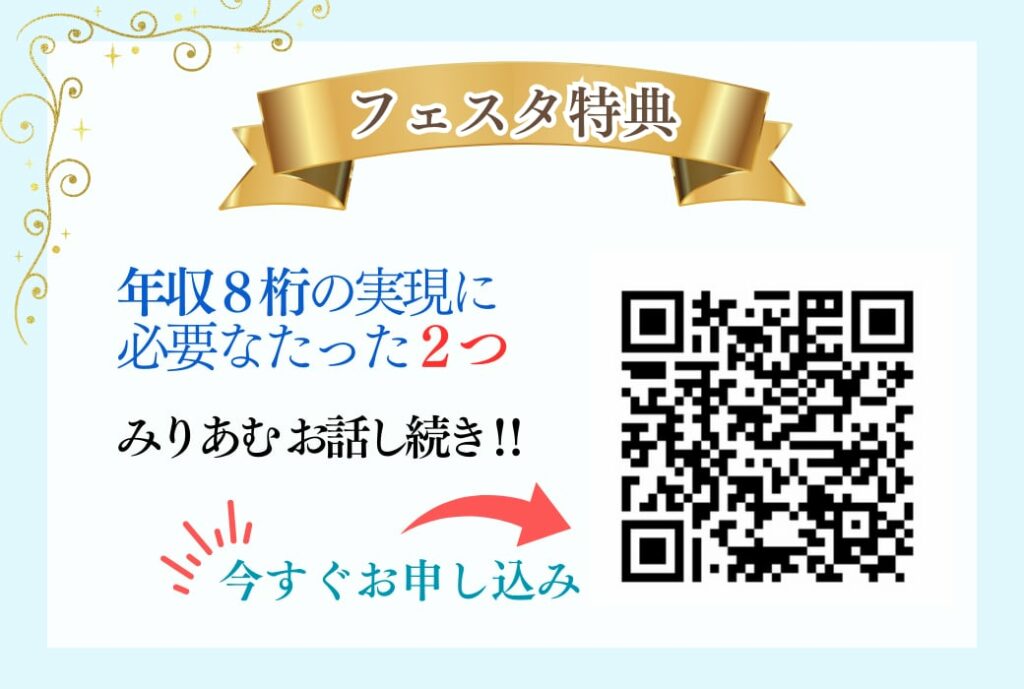Webinarは、参加者はZOOMとほぼ同じですが、パネリストになるときに、操作が必要です。
1)パネリストになる参加者が「挙手」をする。
(大勢参加者がいる中、主催者側がパネリストに招待する人を探しやすくするため)
この画面の下の方の真ん中に「挙手」と手のマークがあるところをタップする。
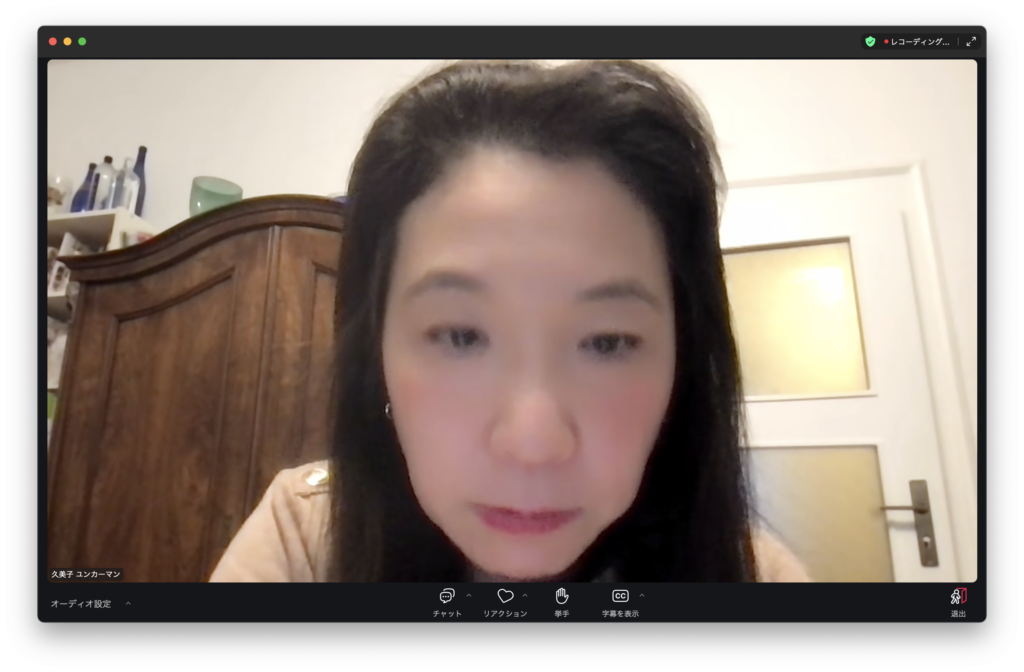
「挙手」を下す時には、もう一度ここタップ
(主催者がパネリストに指定してパネリストになってから。)
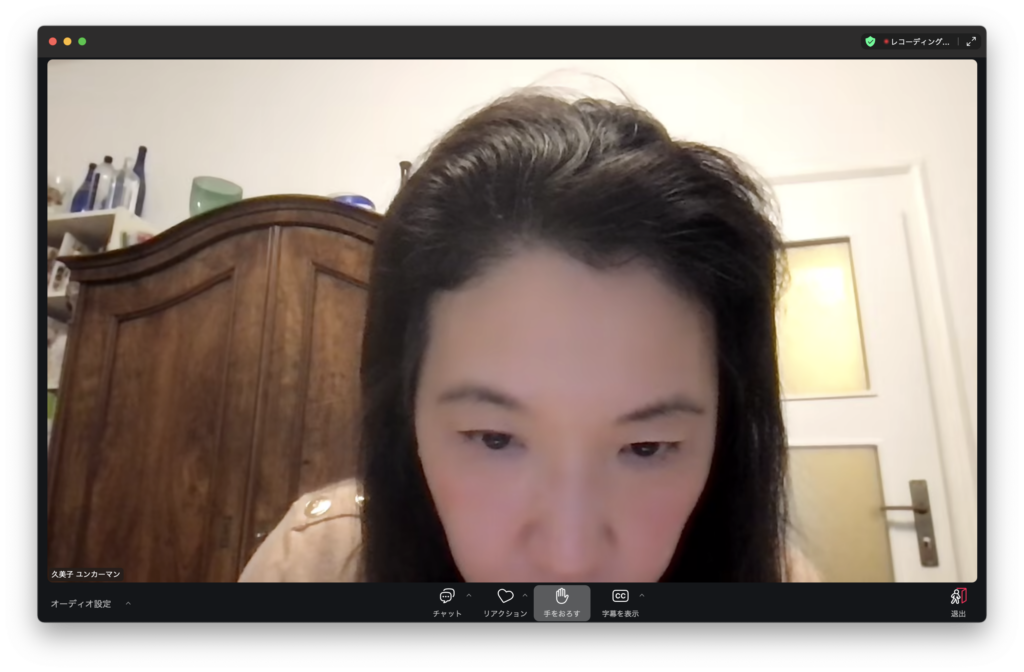
2)主催者が、画面右側のリストから「挙手」してい出席者を、パネリストとして指定する。
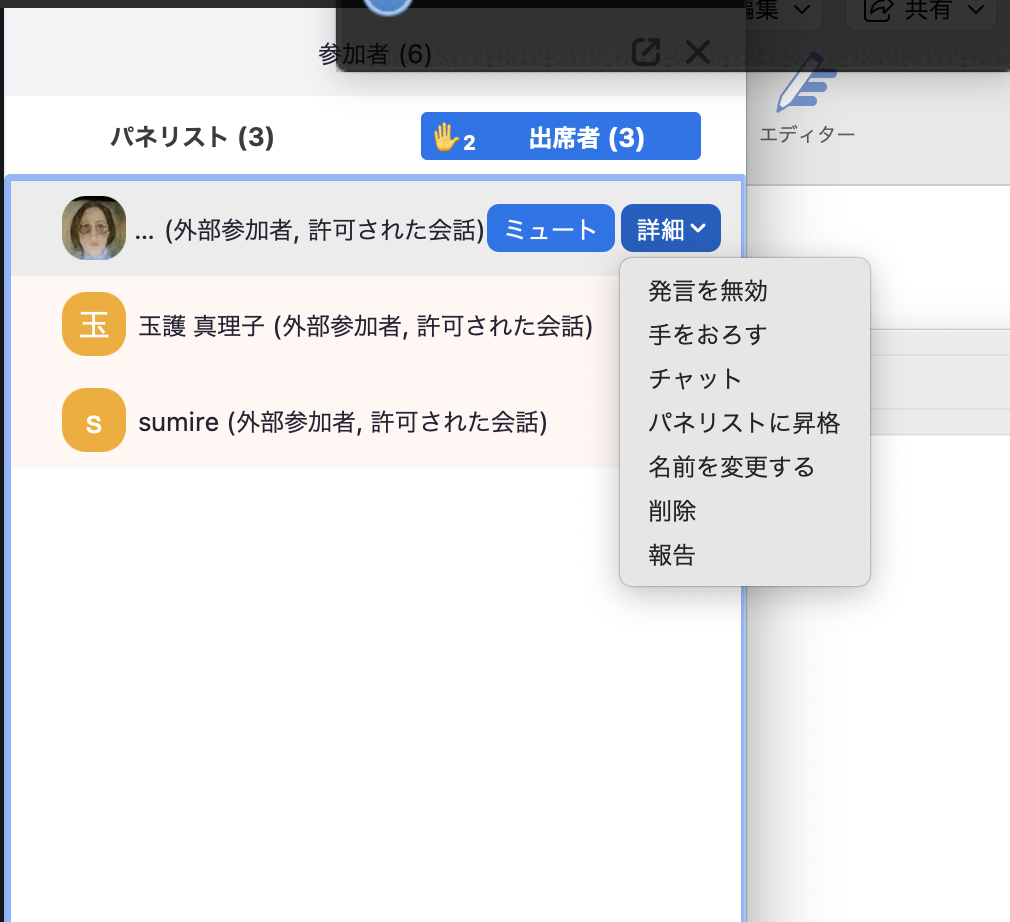
3)パネリストになる参加者の画面にこのような表示がくるので、受け入れる
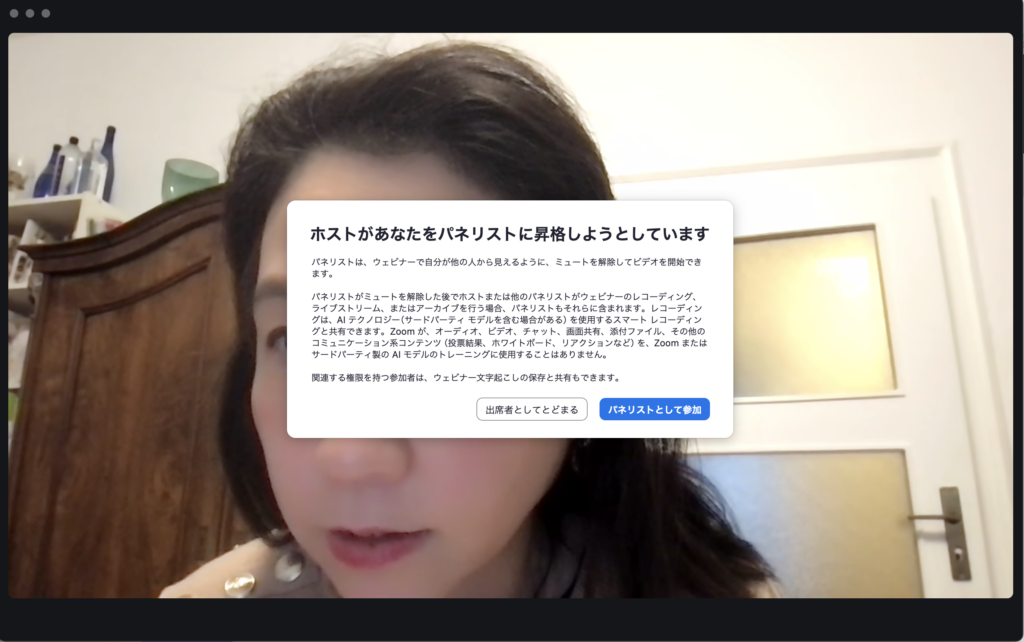
・・・・・・
4)YouTubeの音声を聴こえるようにするには?
主宰者は、画面共有のボタンのところで、画面共有できるのは1人だけ、になるように設定する。
画面共有する人が、画面共有のボタンを押した後に出てくる画面の右の方の、オプションで「サウンドを共有」を選択
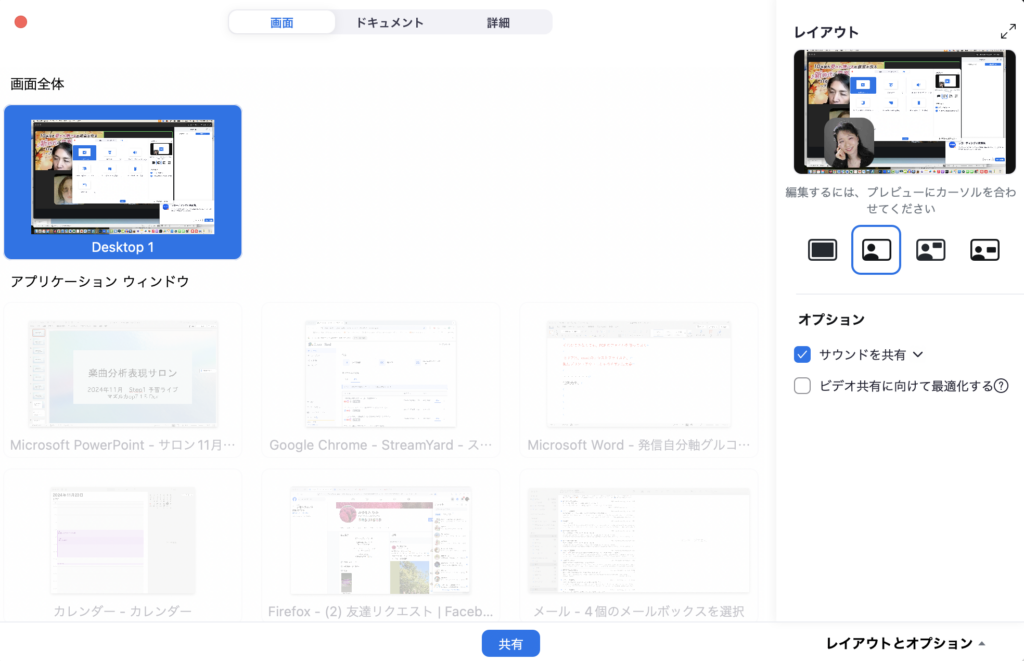
5) 画面共有したときに自分の映る位置(特に設定する必要はありません。)
画面共有したときに、自分がどこに映るかは、↑のレイアウトで選択できる。
ただし、自分自身が画面の中に入ってしまうと、スライドの文字が隠れてしまうので、基本的に、1番左を推奨。(上の画面で青い枠で囲まれているのではなく、その左側を選ぶ)
・・・・・・・・・
ミリアム先生の共有画像